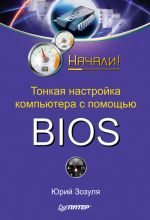re call vga bios from s3 что это
Re call vga bios from s3 что это
Опция Repost Video on Resume позволяет разрешить/запретить повторную инициализацию БИОС видеокарты после каждого выхода с режима энергосбережения S3 (Suspend to RAM).
Auto – автоматическое определение необходимости выполнения повторной инициализации БИОС видеокарты после каждого выхода с режима энергосбережения S3;
No (или Off или Disabled) – запретить;
Yes (или On или Enabled) – разрешить.
Опция также может иметь другие названия:
Call VGA at S3 Resuming
Call VGA BIOS at S3 Resuming
Init VGA BIOS From S3
Re-Call VGA BIOS at S3 Resuming
Repost Video at S3 Resume
Repost Video on S3 Resume
Run-Call VGA BIOS From S3
Run VGABIOS if S3 Resume
Run VGABIOS if S3 Resume
Video Repost
Примечание 1. Инициализация – это определение начальных значений, параметров и приведение программы или устройства в состояние готовности к использованию.
Примечание 2. S3 (Suspend to RAM, STR, Suspend) – ждущий режим. При данном режиме энергосбережения питание подается только на оперативную память (в ней хранится информация о состоянии системы). Все другие компоненты ПК отключены.
Более подробно о режимах энергосбережения Вы можете узнать здесь.
Repost Video on S3 Resume
Другие идентичные по назначению опции: Re-Call VGA BIOS at S3 Resuming, S3 video repost, Init VGA BIOS From S3 и т.д.
Опцию Repost Video on S3 Resume (Перезапуск видео при возобновлении работы после S3) можно отнести как к категории параметров, ответственных за настройку режимов энергосбережения, так и к категории параметров, ответственных за настройку видеосистемы персонального компьютера. Ее назначение – выбор оптимального способа работы некоторых типов видеокарт при выходе из режима энергосбережения. Опция обычно имеет всего лишь два значения – Enabled/Yes (Включено) или Disabled/No (Выключено).
Принцип работы
Как известно, современные компьютеры, поддерживающие стандарт ACPI, могут иметь ряд энергосберегающих состояний (режимов), которые обозначаются буквами S – S1, S2, S3 и S4. Одним из наиболее часто используемых режимов является S3, также называемый Suspend to RAM (в операционных системах линейки Windows он также носит название Standby). При включении данного режима в рабочем состоянии из всех компонентов компьютера остается лишь оперативная память. Кроме того, режим Suspend to RAM подразумевает запись состояния операционной системы в оперативную память. При выходе из S3 и возвращении компьютера в состояние нормальной работы (состояние S0), происходит восстановление всех данных операционной системы из оперативной памяти.
При работе режима S3, однако, может возникать ряд проблем с некоторыми старыми видеокартами, которые не могут нормально возобновить свою работу и после выхода из состояния энергосбережения Suspend to RAM выводят изображение с ошибками. Именно для оптимизации работы подобных видеокарт и предназначена описываемая опция.
Если пользователь активировал данный параметр, выбрав значение Enabled (Yes), то при выходе из состояния Suspend to RAM происходит перезапуск BIOS видеокарты, что позволяет добиться правильной работы видеокарты. Кроме того, в некоторых BIOS есть и вариант Auto, при котором BIOS компьютера самостоятельно определяет необходимость в повторной инициализации видеокарты.
Данная опция в различных BIOS может иметь различные названия:
Обычно опция располагается в разделе BIOS, посвященном настройке параметров питания персонального компьютера (Power и т.п.).
Стоит ли включать опцию?
Для большинства современных видеокарт нет особой необходимости включать данную опцию, поскольку они корректно работают с режимом энергосбережения S3. Тем не менее, если в вашем компьютере установлена видеокарта, некорректно работающая при выходе из Suspend to Ram (Standby) режима, то в таком случае лучше всего включить, установив значение Enabled.
Текст книги «Тонкая настройка компьютера с помощью BIOS. Начали!»
Автор книги: Юрий Зозуля
Жанр: Компьютерное Железо, Компьютеры
Текущая страница: 10 (всего у книги 11 страниц) [доступный отрывок для чтения: 4 страниц]
Параметр выбирает режим работы встроенного параллельного порта.
□ Normal (SPP ) – стандартный режим работы параллельного порта (устанавливайте это значение, когда устройство работает некорректно в более быстрых режимах);
□ ЕСР, ЕРР или ЕСР+ЕРР – порт работает в одном из быстрых режимов (ЕРР или ЕСР). В этом случае могут быть доступны дополнительные параметры для настройки этих режимов: EPP Mode Select (EPP Version) – установка версии стандарта EPP (рекомендуется 1.9) и ЕСР Mode Use DMA (ЕСР Mode DMA Channel) – номер канала DMA (рекомендуется DMA3).
Другие устройства
Южные мосты современных чипсетов могут поддерживать большое количество разнообразных периферийных устройств. Для каждого из них есть соответствующий параметр BIOS, с помощью которого их можно отключить, установив значение Disabled (Off), или включить, выбрав значение Enabled (On) или Auto.
Вот список этих параметров для наиболее популярных периферийных устройств:
□ АС97 Audio (Audio Controller, Onboard Audio Chip, Azalia Codec) – управляет работой интегрированного звукового адаптера;
□ Onboard FDC Controller (Onboard Floppy Controller) – включает или отключает встроенный контроллер гибких дисков;
□ Onboard LAN Control (MAC LAN) – включает или отключает интегрированный сетевой контроллер. Дополнительно может быть параметр Onboard LAN Option ROM (Onboard LAN Boot ROM), разрешающий или запрещающий удаленную загрузку по сети;
□ Onboard IEEE 1394 Controller (IEEE 1394) – включает или выключает интегрированный в системную плату контроллер ШЕЕ 1394 (FireWire);
□ Onboard Game/MIDI Port – управляет работой встроенного игрового и MIDI-порта. Дополнительно могут быть параметры для настройки ресурсов указанных портов, значения которых лучше оставить по умолчанию;
□ Onboard Infrared Port – управляет работой встроенного инфракрасного порта. При его включении обычно появляются дополнительные настройки, значения которых не следует изменять без крайней необходимости.
Тестирование сетевых соединений
Многие современные версии BIOS имеют встроенные средства диагностики сетевых соединений. В системных платах ASUS для этого имеется раздел LAN Cable Status или AI NET2 (рис. 9.5), который может находиться в меню Advanced или Tools. В платах Gigabyte утилита диагностики запускается с помощью команды SMART LAN в разделе Integrated Peripherals. Аналогичные средства также можно встретить в платах других производителей.
Рис. 9.5. Раздел AI NET2
Кабель типа «витая пара» состоит из четырех пар проводов, для каждой из которых в поле Status будет отображаться ее состояние: Open – пара не подключена или имеет обрыв, Normal – состояние пары нормальное и Short – пара замкнута. В поле Length показывается предполагаемая длина кабеля в метрах до обрыва или замыкания.
Пары проводов 4-5 и 7-8 не используются при скорости сетевого адаптера 10/100 Мбит/с, поэтому их статус может определяться как Open или Short.
Если для параметра POST Check LAN Cable установить значение Enabled, то тестирование соединения будет выполняться при каждой загрузке компьютера. В случае неудачи загрузка будет приостановлена с выводом на экран соответствующего предупреждения. Этот вариант полезен в тех случаях, когда наличие сети является обязательным для работы компьютера. В противном случае лучше установить для данного параметра значение Disabled, чтобы не увеличивать время загрузки.
Глава 10
Управление ресурсами, электропитанием и охлаждением
Распределение ресурсов
Для нормальной работы многих устройств необходимо выделять ресурсы системной платы: прерывания (IRQ), каналы прямого доступа к памяти (DMA), адреса ввода-вывода или используемые диапазоны памяти. В большинстве версий BIOS есть специальный раздел PnP/PCI Configurations (рис. 10.1), в котором собраны настройки ресурсов.
Рис. 10.1. Раздел BIOS PnP/PCI Configurations
При установке значений по умолчанию система распределит ресурсы автоматически в соответствии со стандартом Plug and Play. Ручная настройка может понадобиться, чтобы подключить нестандартные или устаревшие устройства. Необходимость настройки ресурсов вручную возникает очень редко, поэтому во многих современных платах раздел PnP/PCI Configurations значительно сокращен и в нем могут присутствовать два или три наиболее важных параметра.
Plug and Play OS (PNP OS Installed)
Параметр определяет, кто будет распределять ресурсы – BIOS или операционная система.
□ Yes – устройства, необходимые для загрузки, сконфигурирует BIOS, остальные же настроит операционная система, которая должна поддерживать Plug and Play;
□ No – настройкой всех устройств и распределением ресурсов займется BIOS.
Современные версии Windows управляют устройствами с помощью функций ACPI. Если BIOS отвечает требованиям этого стандарта, операционная система сконфигурирует их даже при установке значения No.
Reset Configuration Data (Force Update ESCD)
С помощью этого параметра можно принудительно обновить данные системной конфигурации и таблицы распределения ресурсов (ESCD). В некоторых случаях такая мера позволяет «оживить» систему, которая отказывается нормально загружаться после добавления или удаления плат расширения.
□ Disabled (No) – очистка ESCD запрещена (значение соответствует обычной работе компьютера);
□ Enabled (Yes) – таблицы распределения ресурсов будут очищены и построены заново во время следующей перезагрузки системы. После этого будет автоматически установлено значение Disabled.
Assign IRQ For VGA (Allocate IRQ to PCI VGA)
Параметр разрешает или запрещает назначение прерывания (IRQ) для видеоадаптера. По умолчанию устанавливается (и рекомендуется) значение Enabled (On), при котором прерывание будет выделено.
Assign IRQ For USB
Параметр разрешает (значение Enabled (On) – по умолчанию) или запрещает (Disabled (Off)) назначение прерывания (IRQ) для USB-устройств.
Resources Controlled By
Параметр определяет способ распределения прерываний (IRQ) и каналов прямого доступа к памяти (DMA).
□ Auto (ESCD) – ресурсы распределяются автоматически (значение по умолчанию); рекомендуется, если в системе нет устаревших плат расширения;
□ Manual – ресурсы распределяются вручную с помощью рассмотренных далее параметров IRQ х Assigned to и DMA х Assigned to.
Если в параметре Resources Controlled By задан ручной способ распределения ресурсов, можно изменить настройки для отдельных прерываний, обозначенных номерами от 3 до 15. Для каждого можно выбрать одно из двух значений:
□ PCI/ISA PnP (PCI Device) – автоматическое назначение прерывания одному из устройств с поддержкой Plug and Play (значение устанавливается по умолчанию);
□ Legacy ISA (Manual, Reserved) – прерывание будет зарезервировано для ISA-платы.
Если задано ручное распределение ресурсов (параметр Resources Controlled By), некоторые версии BIOS позволяют резервировать для устаревших устройств каналы DMA. Возможные значения этих параметров аналогичны параметру IRQ х Assigned to.
PIRQ х Use IRQ No, INT Pin x Assignment
Эти параметры позволяют вручную настроить распределение прерываний между PCI– и AGP-устройствами с помощью программируемых запросов на прерывание (PIRQ).
Распределение ресурсов с помощью PIRQ – относительно сложная задача, а польза от нее довольно сомнительная, поэтому всегда выбирайте значение Auto.
PCI Slot x IRQ (Slot х)
Параметр задает определенное прерывание для конкретного PCI-слота и является упрощенным вариантом PIRQ_x Use IRQ No. Практически всегда следует устанавливать значение Auto.
Init Display First (Primary Graphic’s Adapter, Initiate Graphic Adapter)
В разделе PnP/PCI Configurations можно встретить ряд параметров для настройки видеоадаптера и некоторых других устройств. Данный параметр позволяет выбрать первичный видеоадаптер, и правильное значение немного ускоряет загрузку.
□ PCI – система попытается в первую очередь определить видеоадаптер, установленный в слот PCI;
□ AGP – первым будет инициализирован AGP-адаптер;
□ Onboard – сначала определится адаптер, интегрированный в системную плату;
□ PCI Express (PCIE, PEG) – первичным будет адаптер PCI Express.
В некоторых версиях BIOS может указываться порядок опроса адаптеров, например PCI/AGP и AGP/PCI.
Из перечисленных значений в вашей системе будут присутствовать только те, которые фактически поддерживаются системной платой.
VGA Share Memory Size (Frame Buffer Size)
Параметр позволяет установить размер оперативной памяти, который будет выделяться для работы интегрированного видеоадаптера.
Возможные значения: 8М, 16М, 32М, 64М, 128М, 256М, 512М – размер выделяемой памяти в мегабайтах. Объем оперативной памяти, доступной для операционной системы и приложений, будет уменьшен на соответствующую величину.
Параметр задает временную задержку, когда передается контроль над шиной PCI от одного устройства, работающего в режиме Bus Master, к другому.
Возможные значения – 32, 64, 96, 128, 160, 192, 224, 248. По умолчанию устанавливается значение 32 или 64 такта, которое, как правило, соответствует максимальной производительности системы.
PCI/VGA Palette Snoop (Palette Snooping)
Параметр устанавливает специальный режим, корректирующий палитру VGA при использовании дополнительных видеоустройств, например MPEG-кодировщиков.
Если при работе подобных устройств возникают проблемы, установите значение Enabled (On), во всех остальных случаях следует выбирать Disabled (Off).
Maximum Payload Size
Параметр присутствует в некоторых системных платах с шиной PCI Express и задает максимальный размер пакета данных, передаваемого по этой шине.
Возможные значения – 128, 256, 512, 1024, 2048, 4096. Они определяют максимальный размер пакета в байтах. По умолчанию устанавливается значение 4096, которое не следует менять без особой необходимости, поскольку при этом обеспечивается максимальная производительность PCI Express.
Параметры электропитания
Параметры электропитания обычно собраны в отдельном разделе BIOS с названием Power Management Setup (рис. 10.2) или просто Power. Среди них существенное значение для современных систем имеют только настройки для стандарта расширенного управления питанием ACPI (Advanced Configuration and Power Interface). Вам достаточно лишь обеспечить корректную поддержку ACPI со стороны BIOS, а остальные параметры электропитания будут управляться непосредственно из операционной системы.
Параметр включает или отключает поддержку ACPI со стороны BIOS. При этом значительная часть функций по управлению питанием передается операционной системе.
Рис. 10.2. Раздел BIOS Power Management Setup
□ Enabled (On) – поддержка ACPI со стороны BIOS включена (рекомендуется для всех современных операционных систем, начиная с Windows 98 SE);
□ Disabled (Off) – поддержка ACPI отключена. Выбирать данное значение имеет смысл в том случае, когда ACPI не поддерживается системной платой или эта поддержка реализована некорректно.
Подключать и отключать стандарт ACPI следует до установки операционной системы. Если сделать это при установленной Windows 2000/ХР/2003, изменение режима работы ACPI может привести к тому, что операционная система не загрузится.
Параметр позволяет включать или отключать поддержку стандарта ACPI версии 2.0.
□ Enabled – поддержка ACPI 2.0 со стороны BIOS включена;
□ Disabled – в зависимости от модели платы это значение может означать поддержку стандарта ACPI 1.0 или же отключение поддержки ACPI вообще.
ACPI Suspend Type (ACPI Standby State)
Параметр позволяет выбрать один из режимов пониженного энергопотребления, в который компьютер может переходить по команде операционной системы.
□ Sl (POS) – в устаревшем режиме энергосбережения POS (Power on Suspend) отключается монитор, жесткий диск, приостанавливается работа процессора, однако питание с основных компонентов системной платы не снимается;
□ S3 (STR) – в режиме энергосбережения STR (Suspend to RAM) вся информация о состоянии системы сохраняется в оперативной памяти, а остальные устройства отключаются;
□ S1&S3 (Auto) – режим энергосбережения выбирается автоматически.
В некоторых версиях BIOS есть параметр Suspend to RAM, разрешающий (Enabled) или запрещающий (Disabled) режим S3(STR).
Параметр задействует поддержку расширенного контроллера прерываний (APIC) со стороны ACPI. Для всех современных систем рекомендуется включить эту функцию, установив значение Enabled.
Данный параметр, как и ACPI Function, нужно задавать до установки операционной системы.
Данное произведение размещено по согласованию с ООО «ЛитРес» (20% исходного текста). Если размещение книги нарушает чьи-либо права, то сообщите об этом.
Re call vga bios from s3 что это
Конфигурация PC:
CPU: офигенный
MB: крутая
ОЗУ: дофига
HDD/SSD: огромный, твердотельный на 15к
Video: наикрутейшая в сли, объединенных в кросс
Sound: хай-фай
АC: до потолка
PCI: да-да
Конфигурация PC:
CPU: Intel Core i7-5820k
MB: MSI X99S SLI PLUS
ОЗУ: KINGSTON 2X8
HDD/SSD: SSD Plextor PX-128M6S HDD Seagate Barracuda 3.5″ 7200rpm 64Mb
Video: EVGA GTX TITAN X
Корпус: Cooler Master CM 690 II Advanced Black
БП: Corsair RM750 750W
Cooler: Cooler Master Hyper 212 EVO
Модем: Zyxel Keenetic Ultra
Монитор: Benq XL2411T
OS: Windows 10 x64
http://www.thg.ru/mainboard/20060113/
http://www.thg.ru/mainboard/20050926/index.html
Здесь все подробно расписано. Могу добавить, что описание большинства настроек есть в мануале материнки.
А вот это издержки того, что вопрос был задан сразу в двух темах. Эту тему вообще надо закрыть.
а какой множитель мне ставить на мозг?
Добавлено через 3 минуты 40 секунд
http://www.thg.ru/mainboard/20060113/
http://www.thg.ru/mainboard/20050926/index.html
Здесь все подробно расписано. Могу добавить, что описание большинства настроек есть в мануале материнки.
А вот это издержки того, что вопрос был задан сразу в двух темах.
Конфигурация PC:
CPU: Intel Core i7-5820k
MB: MSI X99S SLI PLUS
ОЗУ: KINGSTON 2X8
HDD/SSD: SSD Plextor PX-128M6S HDD Seagate Barracuda 3.5″ 7200rpm 64Mb
Video: EVGA GTX TITAN X
Корпус: Cooler Master CM 690 II Advanced Black
БП: Corsair RM750 750W
Cooler: Cooler Master Hyper 212 EVO
Модем: Zyxel Keenetic Ultra
Монитор: Benq XL2411T
OS: Windows 10 x64
Конфигурация PC:
CPU: Intel Core i7-5820k
MB: MSI X99S SLI PLUS
ОЗУ: KINGSTON 2X8
HDD/SSD: SSD Plextor PX-128M6S HDD Seagate Barracuda 3.5″ 7200rpm 64Mb
Video: EVGA GTX TITAN X
Корпус: Cooler Master CM 690 II Advanced Black
БП: Corsair RM750 750W
Cooler: Cooler Master Hyper 212 EVO
Модем: Zyxel Keenetic Ultra
Монитор: Benq XL2411T
OS: Windows 10 x64
Конфигурация PC:
CPU: Intel Core i7-5820k
MB: MSI X99S SLI PLUS
ОЗУ: KINGSTON 2X8
HDD/SSD: SSD Plextor PX-128M6S HDD Seagate Barracuda 3.5″ 7200rpm 64Mb
Video: EVGA GTX TITAN X
Корпус: Cooler Master CM 690 II Advanced Black
БП: Corsair RM750 750W
Cooler: Cooler Master Hyper 212 EVO
Модем: Zyxel Keenetic Ultra
Монитор: Benq XL2411T
OS: Windows 10 x64
Press to enter the sub-menu:
PCI IDE BusMaster
This item allows you to enable/ disable BIOS to used PCI busmastering for
reading/ writing to IDE drives.
OnChip SATA Channel
This item allows users to enable or disable the SATA controller.
Integrated Peripherals
MS-7327 Mainboard
3-14
OnChip SATA Type
This item is used to define the SATA type. Before configure the RAID set, you
have to choose the RAID for the SATA devices.
Конфигурация PC:
CPU: Intel Core i7-5820k
MB: MSI X99S SLI PLUS
ОЗУ: KINGSTON 2X8
HDD/SSD: SSD Plextor PX-128M6S HDD Seagate Barracuda 3.5″ 7200rpm 64Mb
Video: EVGA GTX TITAN X
Корпус: Cooler Master CM 690 II Advanced Black
БП: Corsair RM750 750W
Cooler: Cooler Master Hyper 212 EVO
Модем: Zyxel Keenetic Ultra
Монитор: Benq XL2411T
OS: Windows 10 x64
Press to enter the sub-menu:
PCI IDE BusMaster
This item allows you to enable/ disable BIOS to used PCI busmastering for
reading/ writing to IDE drives.
OnChip SATA Channel
This item allows users to enable or disable the SATA controller.
Integrated Peripherals
MS-7327 Mainboard
3-14
OnChip SATA Type
This item is used to define the SATA type. Before configure the RAID set, you
have to choose the RAID for the SATA devices.
Раздел Integrated Peripherals
Пункт IDE Devices Configuration
Что у Вас там?
Конфигурация PC:
CPU: Intel Core i7-5820k
MB: MSI X99S SLI PLUS
ОЗУ: KINGSTON 2X8
HDD/SSD: SSD Plextor PX-128M6S HDD Seagate Barracuda 3.5″ 7200rpm 64Mb
Video: EVGA GTX TITAN X
Корпус: Cooler Master CM 690 II Advanced Black
БП: Corsair RM750 750W
Cooler: Cooler Master Hyper 212 EVO
Модем: Zyxel Keenetic Ultra
Монитор: Benq XL2411T
OS: Windows 10 x64
Раздел Integrated Peripherals
Пункт IDE Devices Configuration
Что у Вас там?
так я сейчас сделаю намного проще на минут 5 уйду посмотрю все настройки и все напишу что и где чтоб и вас не мучать и себе мозги не гнуть